文章目錄
![]() 編輯人員資料
編輯人員資料
![]() 評論及獎項
評論及獎項
| 解決方法 | 疑難排解步驟 |
|---|---|
| 解決方案 1. 備份與還原 | 在檔案總管中備份DataStore資料夾,然後在IE Edge中還原我的最愛... 完整步驟 |
| 解決方案 2. 手動還原我的最愛 |
方法 1. 還原消失的Microsoft Edge我的最愛的以前版本 方法 2. 開啟Microsoft Edge,在「設定」中選擇「匯入瀏覽器資料」... 完整步驟 |
| 解決方案 3. 使用資料救援工具 | 下載資料救援工具>掃描>還原我的最愛/書籤... 完整步驟 |
如何還原遺失的Edge我的最愛?
「大家好,我的我的最愛不見了,我不小心把我的最愛清空了。今天早上打開IE Edge,想在我的最愛裡找一個重要的網站,但所有的書籤都不見了,請問IE Edge我的最愛可以還原嗎?怎麼做?
您是否面臨同樣的問題,即您的Windows 10 IE Edge我的最愛因意外刪除、瀏覽器/Windows更新或系統設定變更而丟失?如果是這樣,請不要擔心。您可以使用下面提供的有效方法來還原刪除或遺失的IE Edge我的最愛。
解決方案 1. 備份與還原IE Edge我的最愛
該解決方案是使用者在指令錯誤操作時防止Edge我的最愛遺失的好方法。強烈建議您建立備份,然後在出現問題時還原我的最愛。
備份IE Edge我的最愛
開啟「檔案總管」>到C:\User\UserName\AppData\Local\Packages\Microsoft.MicrosoftEdge_8wekyb3d8bbwe\AC\MicrosoftEdge\User\Default。將DataStore資料夾複製到您要存放備份的位置。
還原IE Edge我的最愛
如果Microsoft Internet Explorer Edge已開啟,請先關閉它。如果您有備份,當您在IE Edge中遺失我的最愛時,請按照以下步驟還原書籤:
1. 開啟檔案總管,到C:\User\UserName\AppData\Local\Packages\Microsoft.MicrosoftEdge_8wekyb3d8bbwe\AC\MicrosoftEdge\User\Default。
2. 將您儲存的備份DataStore資料夾複製到「Default」資料夾中。
3. 點擊「取代目的地中的檔案」。然後,您將能夠還原Microsoft Edge並還原我的最愛。
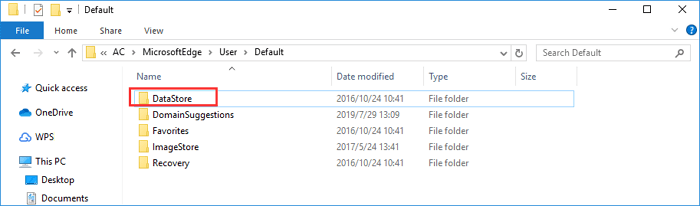
解決方案 2. 手動還原IE Edge我的最愛
如果上述解決方案不起作用,請繼續以下兩種方式。和IE Edge我的最愛消失類似,您也可能會遇到下載歷史記錄丟失的問題。在這種情況下,請查看如何在Microsoft Edge中還原刪除的下載歷史記錄。
方法 1. 如果Microsoft Edge我的最愛消失,則還原以前的版本
1. 開啟本機>C:\Users\Usersname>找到「我的最愛」>右鍵點擊選「還原舊版」。
2. 重新啟動Microsoft Edge檢查我的最愛欄是否出現。
方法 2. 從Internet Explorer匯入我的最愛
1. 開啟Microsoft Edge應用程式。
2. 點擊右上角的更多操作按鈕,然後點「設定」。
3. 從另一個瀏覽器連結點擊「匯入瀏覽器資料」。
4. 選擇「Internet Explorer」,然後點擊/點擊「匯入」。您的我的最愛欄將在Microsoft Edge中還原。
或者您可以開啟Microsoft Edge應用程式>選擇「集錦」>「我的最愛」>點擊「匯入我的最愛」> 選擇「Internet Explorer」>點擊「匯入」按鈕。如果您的Internet Explorer我的最愛也丟失,您可以瀏覽C:\Users\UserName\Favorites開啟您的我的最愛資料夾。找到我的最愛後,您應該能夠在Microsoft Edge中開啟它們並再次儲存。

解決方案 3. 使用EaseUS Data Recovery Wizard執行IE Edge救援
此方法是為那些從電腦中清除IE Edge和本機我的最愛檔案的使用者提供的。當您在IE Edge找不到任何內容或C槽中沒有跡象時,您就會需要一款專業的資料救援程式來幫助您輕鬆執行IE Edge還原。現在,免費下載EaseUS Data Recovery Wizard並使用這款硬碟救援軟體來找回您重要的IE Edge書籤。
步驟 1. 執行資料夾救援軟體
- 啟動資料夾救援軟體—EaseUS Data Recovery Wizard。
- 如果丟失的資料夾保存在外置設備上,請將該設備連接電腦。
- 點擊「指定一個位置」,選擇丟失文件夾所在位置。
- 點擊「掃描」開始掃描丟失資料夾和檔案。
步驟 2. 找到丟失的資料夾
- 您可以利用「搜索」功能搜索文件名稱快速找到丟失的資料。
- 或者,到「刪除檔案」、「磁碟分區」底下找找看看有沒有在那。
步驟 3. 還原資料夾
- 勾選文件夾,點擊「恢復」保存到電腦上。
這篇文章有幫到您嗎?
相關文章
-
【解決】Windows 11/10/8/7 沒有先前版本可供使用
![author icon]() Gina 2025年06月10日
Gina 2025年06月10日
-
![author icon]() Bruce 2025年03月26日
Bruce 2025年03月26日
-
EaseUS 安全嗎? EaseUS資料恢復安全嗎【EaseUS真實評測】
![author icon]() Bruce 2025年04月08日
Bruce 2025年04月08日
-
![author icon]() Gina 2025年03月26日
Gina 2025年03月26日


